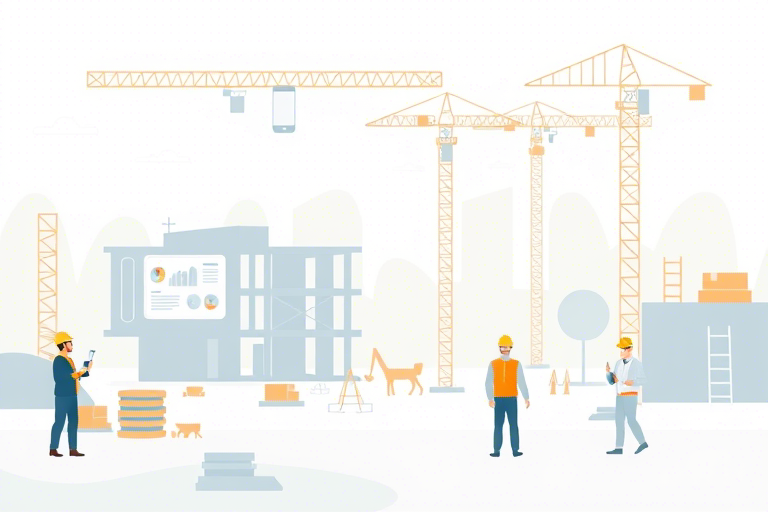在现代建筑设计与工程管理中,3D施工图已成为不可或缺的可视化工具。它不仅能够直观呈现建筑结构、管线布局和空间关系,还能有效提升项目沟通效率、减少施工错误。然而,许多用户在拿到3D施工图文件后常常困惑:3D施工图在电脑上用什么软件打开?本文将为你系统梳理主流的3D施工图查看与编辑软件,涵盖免费与付费选项,并提供实际操作指南,帮助你快速上手,高效完成项目审查、协作与深化设计。
一、什么是3D施工图?为什么需要专门软件打开?
3D施工图是基于BIM(建筑信息模型)技术生成的三维数字模型,通常包含建筑构件、结构体系、机电管线、材料属性等详细信息。相比传统的二维图纸,它能实现:
- 空间感知更清晰:直观理解楼层高度、墙体位置、设备安装点位。
- 碰撞检测自动化:提前发现结构与机电之间的冲突,避免返工。
- 多专业协同高效:建筑师、结构师、机电工程师可在同一平台上实时协作。
- 施工模拟与进度管理:结合时间维度(4D BIM)进行工期推演。
由于其数据复杂度高(包含几何形状、材质、参数、链接对象等),普通办公软件如Word或Excel无法解析其内容。因此,必须使用专业的3D建模或BIM查看软件才能正确打开和浏览。
二、常用3D施工图打开软件推荐(按类型分类)
1. 免费且易用型——适用于初步审图与展示
① Autodesk Viewer(在线版)
由Autodesk官方提供的网页端工具,支持多种格式:DWG、RVT、IFC、FBX、SKP等。无需安装,只需上传文件即可在浏览器中查看,适合甲方、监理、施工方快速了解整体效果。
- 优点:免费、跨平台、支持云存储(AutoCAD Web、BIM 360)。
- 缺点:功能有限,不支持编辑,对大型模型加载较慢。
② Solibri Model Checker(基础版免费)
专为BIM质量检查设计,可打开RVT、IFC等格式,具备强大的碰撞检测和规范校验能力。
- 优点:精度高、适合做合规性审核,尤其适用于政府项目。
- 缺点:学习曲线稍陡,界面略显专业,非技术人员可能感到复杂。
2. 专业级建模软件——适合深度编辑与协作
① Autodesk Revit(最主流BIM平台)
行业标准之一,广泛用于建筑、结构、MEP(暖通空调、给排水、电气)一体化建模。支持导入导出多种格式,是大多数设计院和施工单位首选。
- 优点:功能全面、支持族库管理、参数化建模、渲染出图、施工模拟。
- 缺点:资源占用大,新手需培训,正版授权费用较高。
② ArchiCAD(Graphisoft出品)
欧洲市场占有率高,界面友好,擅长建筑立面与室内设计,对建筑师特别友好。
- 优点:轻量级运行流畅、内置大量建筑构件、支持IFC标准。
- 缺点:机电模块不如Revit成熟,部分地区技术支持较少。
③ Tekla Structures(钢结构专用)
专注于钢结构建模与详图设计,常用于桥梁、厂房、高层钢构项目。
- 优点:精度极高,适合工厂加工出图,支持自动算量。
- 缺点:仅限于钢结构领域,学习成本高。
3. 轻量化查看器——适合移动端与现场作业
① Navisworks Freedom(免费查看)
Autodesk旗下用于整合多个专业模型的轻量工具,支持NWC、NWD、RVT等格式,可进行漫游、测量、剖切等功能。
- 优点:免费、支持多模型合并、适合施工现场带入平板或手机查看。
- 缺点:无编辑功能,仅限查看。
② BIMx(Graphisoft出品)
移动优先的BIM查看工具,可在iOS/Android设备上运行,支持离线访问,适合工地巡检。
- 优点:交互性强、支持语音讲解、适合向客户展示细节。
- 缺点:部分高级功能需付费订阅。
三、如何选择合适的软件?三大关键因素
1. 文件格式决定可用软件
不同软件输出的文件格式各异,决定了你能否顺利打开:
| 常见格式 | 对应软件 | 适用场景 |
|---|---|---|
| RVT | Revit、Navisworks | 建筑、结构、机电全专业BIM模型 |
| IFC | 所有主流BIM软件 | 跨平台交换,开放标准 |
| DWG | AutoCAD、Revit、BIM 360 | 二维图纸转三维模型常用格式 |
| NWC/NWD | Navisworks | 模型整合后的轻量化版本,适合分享 |
建议先确认收到的文件扩展名(如.rvt、.ifc、.dwg),再匹配对应的软件。
2. 使用目的决定是否需要编辑功能
- 仅查看:选择免费查看器如Autodesk Viewer、Navisworks Freedom。
- 修改标注、调整尺寸:需使用Revit或ArchiCAD等建模软件。
- 做碰撞检查、报审:推荐Solibri Model Checker或Navisworks Manage。
3. 系统配置影响运行体验
大型3D施工图模型动辄几十GB,对电脑硬件要求较高:
- 内存(RAM):至少16GB以上,推荐32GB。
- CPU:Intel i7/i9 或 AMD Ryzen 7/9及以上。
- 显卡(GPU):独立显卡(如NVIDIA Quadro系列或RTX系列)优先。
- 硬盘:SSD固态硬盘,提升加载速度。
四、实操步骤:以Revit为例打开3D施工图文件
- 准备阶段:确保已安装最新版Autodesk Revit(可通过官网下载试用版)。
- 打开文件:点击菜单栏【文件】→【打开】→【项目】,选择你的.RVT文件路径。
- 加载等待:根据模型大小,可能需要几分钟到十几分钟加载,期间请勿关闭程序。
- 导航操作:使用鼠标滚轮缩放、左键拖拽旋转视角,右键可切换视图模式(线框/着色/真实感)。
- 查看构件信息:选中任意构件,右侧属性面板会显示名称、编号、材料、尺寸等参数。
- 导出图像或视频:通过【视图】→【相机】设置视角,然后【导出】→【图像】保存截图或动画。
五、常见问题解答(FAQ)
Q1:如果我电脑没有装任何BIM软件,怎么打开3D施工图?
可以尝试以下方法:
- 上传至Autodesk Viewer(https://viewer.autodesk.com)在线打开;
- 联系发件人提供PDF+图片版本用于参考;
- 请求对方导出为IFC格式,用开源软件如FreeCAD打开。
Q2:打开后模型太卡顿怎么办?
可能是模型过大或硬件不足,可尝试:
- 在Revit中启用“简化视图”(View → View Properties → Simplify View);
- 删除不必要的构件或隐藏非关键层(如家具、绿化);
- 升级硬件或使用云渲染服务(如Autodesk Forge)。
Q3:我能把3D施工图转成2D图纸吗?
当然可以!在Revit中:
- 创建平面视图、立面视图或剖面视图;
- 插入标题栏、尺寸标注、文字说明;
- 导出为DWG或PDF供打印。
六、未来趋势:AI与云协同正在改变3D施工图的打开方式
随着AI技术发展,越来越多的软件开始集成智能识别功能:
- 自动生成施工交底文档:AI从模型中提取构件信息并生成说明文本。
- 云端协作加速:如BIM 360、Autodesk Construction Cloud支持多人同步编辑。
- AR/VR沉浸式查看:通过头显设备直接“走进”模型,用于施工交底或客户演示。
这意味着未来的3D施工图不再只是“看”,而是“用”——它将成为整个工程项目生命周期的核心数据资产。
结语
综上所述,3D施工图在电脑上用什么软件打开并非一个单一答案,而是取决于你的具体需求:是仅仅查看、还是需要修改?使用的文件格式是什么?电脑配置如何?无论你是初学者还是资深工程师,掌握这几款主流工具的基本操作,都能让你在工程项目中更加从容应对。建议根据自身角色选择合适方案,必要时寻求专业培训或团队支持,让3D施工图真正成为提升效率、保障质量的强大武器。